Espandi memoria interna, collega un controller per riprodurre emulatori o inviare e ricevere file da altri dispositivi. Queste sono alcune delle molte cose che puoi fare con Android in tv e, forse, ancora non lo sapevi. Quindi ti mostreremo i migliori trucchi e suggerimenti per spremere Android TV.
Ottieni il massimo da Android TV
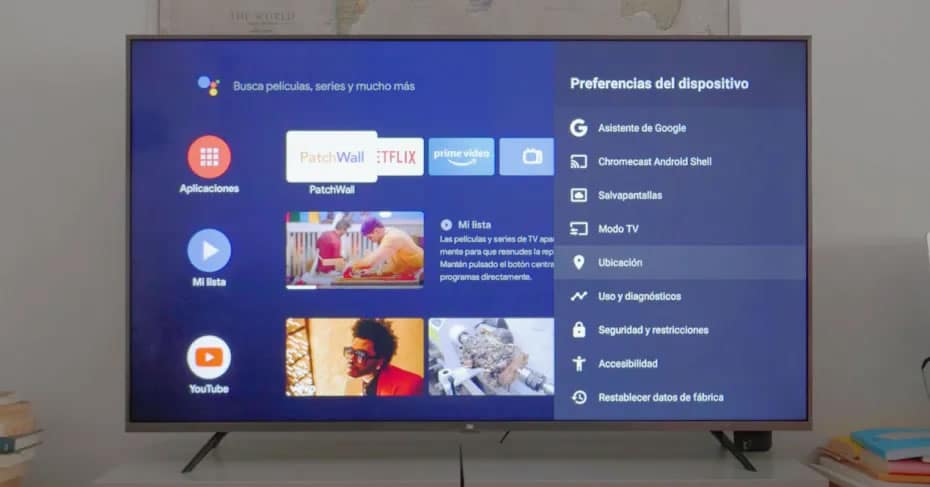
I televisori di Sony, Phillips, Xiaomi e molti set top box sul mercato condividono qualcosa in comune: Android TV. Il sistema operativo Google per televisori continua a guadagnare punti e sebbene ci siano proposte interessanti come webOS o Tizen, la versatilità di Android è superiore grazie al suo ampio catalogo di applicazioni.
Quindi, se non hai ancora imparato tutte le opzioni, ecco alcuni suggerimenti e trucchi per ottenere il massimo. Alcuni ti suoneranno familiari, perché sono qualcosa di fondamentale per Android, ma non ti sei ancora reso conto che potresti usarli anche con la tua televisione.
Controlla gli acquisti su Google Play
Se hai configurato il tuo Google Play account con il metodo di pagamento corrispondente e vuoi evitare spaventi con acquisti indesiderati, nelle opzioni di Google Play puoi rendere necessario perdere l'autenticazione per confermare l'acquisto. Se hai dei piccoli a casa, è un'opzione essenziale.
Installa le applicazioni oltre il Play Store

Allo stesso modo in cui è possibile installare gli APK scaricati da Internet su un telefono Android, è possibile farlo anche su una TV Android. Quello che dovresti sapere e prendere in considerazione è che, allo stesso modo che succede con gli smartphone, dovresti farlo solo se sei sicuro dell'origine della fonte. In modo che la tua sicurezza e privacy non siano esposte.
Se hai già l'APK che desideri installare, la prossima cosa che devi fare è consentire quelle applicazioni esterne al Play Store. Vai su Impostazioni> Sicurezza e restrizioni. Ora in Verificare le domande, disattivare e si sarà in grado di installare qualsiasi applicazione scaricata da un repository esterno.
File Browser
Installa una delle tante applicazioni presenti nel Play Store per esplorare i file nella memoria interna del tuo Android TV o su unità USB esterne a cui ti colleghi. Alcune opzioni sono: Esploratore CX , File Explorer or File Commander .
Attiva profilo riservato
Questo profilo limitato non è altro che un codice PIN che è possibile attivare per impedire loro di accedere a determinate applicazioni. Se non desideri che utenti piccoli o di altri utenti domestici utilizzino determinate app installate, nessun problema, crea un codice e seleziona quali app richiederanno l'avvio o meno.
Questa opzione è all'interno Sicurezza e restrizioni. Quando accedi vedrai l'opzione per creare il PIN di quattro cifre. Interesserà anche l'acquisto e il download delle applicazioni. In breve, tutto ciò che comporta la modifica delle impostazioni TV.
Filtri per Google Assistant

Quando si utilizza il Google Assistant su una TV con Android TV non ci sono limitazioni e puoi cercare tutto quello che vuoi. Se sei maggiorenne non ci sono problemi, ma se hai figli a casa e vuoi evitare problemi, puoi attivare filtri di ricerca sicuri e bloccare le parole offensive. In questo modo, impedisci loro di cercare parolacce e di vedere i rispettivi risultati.
Per fare questo, andare a Impostazioni> Assistente Google e lì troverai tutte le opzioni che influenzano il suo utilizzo sulla TV, come ciò che è stato menzionato o altri che rivelano quali applicazioni puoi cercare. Questo è interessante anche nel caso in cui desideri limitare i risultati alle app di cui hai veramente bisogno.
Come forzare le applicazioni vicine
Se qualche applicazione ti dà problemi, con un funzionamento improprio, sarai in grado di forzare la chiusura. Per fare ciò, vai su Impostazioni e quindi Dispositivo> Applicazioni . Se accedi alla sezione Applicazioni installate sarai in grado di selezionare l'applicazione che ti dà problemi semplicemente selezionandola e facendo clic su Forza arresto.
Ricevi i consigli che ti interessano
Molte applicazioni, in particolare quelle per lo streaming di contenuti, si battono per attirare la tua attenzione ed è per questo che ti cercano raccomandazioni su cosa vedere sullo schermo. Se ci sono servizi che inserisci in tempo o per vedere qualcosa che in precedenza sai che offre, questi consigli non ti interesseranno.
Per personalizzare ciò che la TV ti mostrerà o meno, vedi Impostazioni e sulla Home schermo puoi modificare queste opzioni di raccomandazione. Disattiva quelle di tutte quelle app che non ti interessano.
Espande lo spazio di archiviazione

Il numero di applicazioni che installerai su un file Smart TV con Android TV sarà sempre, a priori, inferiore a quello che potresti installare su uno smartphone. Tuttavia, la capacità di archiviazione di molti modelli è molto limitata. Ad esempio, è normale avere solo 8 o 16 GB di memoria. Se hai bisogno di espandere la capacità di archiviazione, sarai in grado di farlo attraverso una memoria USB.
Se vai su Archiviazione e sicurezza vedrai che dopo aver collegato una memoria USB è elencata. Premi Elimina e formattalo in modo che diventi una seconda unità di archiviazione a cui puoi accedere facilmente.
Con questa unità già connessa, un'altra cosa che puoi fare è spostare applicazioni e giochi all'interno. Questo è vero che dipenderà dalla televisione, ma è normalmente qualcosa che la maggior parte delle proposte attuali consente. Per fare ciò, selezionare l'applicazione dal menu delle applicazioni installate e fare clic sull'opzione per passare all'unità USB.
Aggiungi un gamepad o una tastiera e un mouse bluetooth
Questo è di base, ma lo ricordiamo ancora perché alcune persone pensano ancora che sia più complesso di quanto non sia in realtà. Su Android TV puoi utilizzare i controlli di gioco, nonché mouse e tastiere Bluetooth. Per fare questo, da Impostazioni> Controllo e accessori puoi aggiungere nuovi dispositivi.
Nel caso dei controlli, oltre la PS4 o Xbox Un controllo (versione Bluetooth), devi tener conto che supportano Android. Te lo diremo perché ci saranno controlli che si collegheranno, ma poi non offriranno una buona esperienza non riconoscendo bene i controlli ei pulsanti. Quindi stai attento con la scelta. E se hai bisogno di idee, ecco una selezione dei migliori gamepad che puoi acquistare attualmente.
Il tuo smartphone come telecomando

Se per caso perdi il controllo del tuo televisore o si rompe, il tuo smartphone può diventare un telecomando di controllo . Per questo, nel caso di telefoni Android dovrai solo installare una delle tante applicazioni esistenti e che hanno solo come requisito l'essere connesse allo stesso WiFi rete e con iOS lo stesso.
Alcune opzioni di questo tipo di app Android sono: Mi telecomando per i televisori Xiaomi, Telecomando TV Android . E se usi iOS, beh, quella stessa applicazione Google ufficiale: Android TV . Non sono le soluzioni più comode rispetto al telecomando originale della televisione, ma sono un modo per risolvere ogni possibile problema o necessità specifica.
